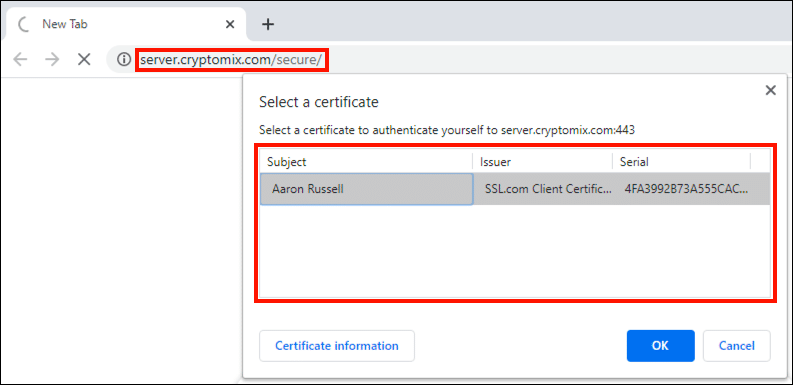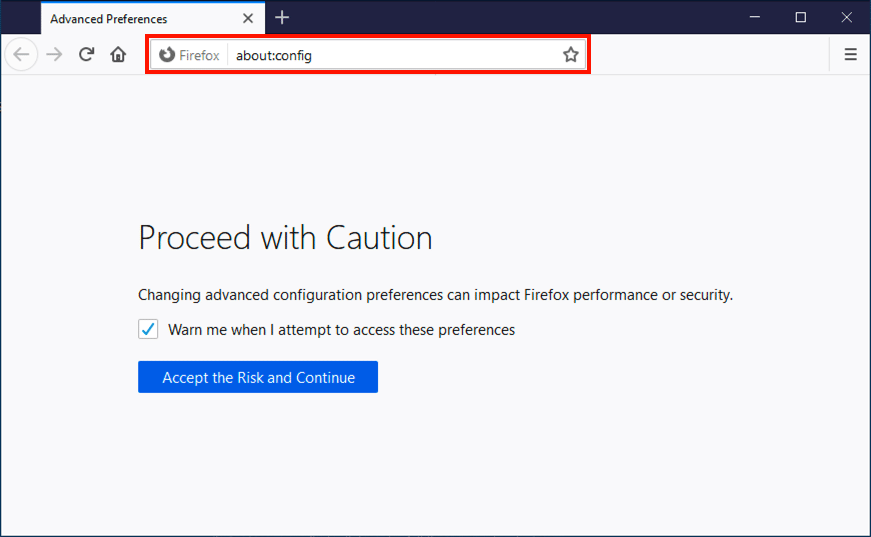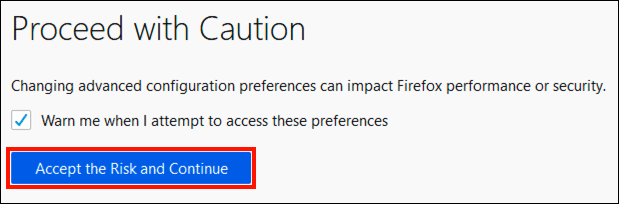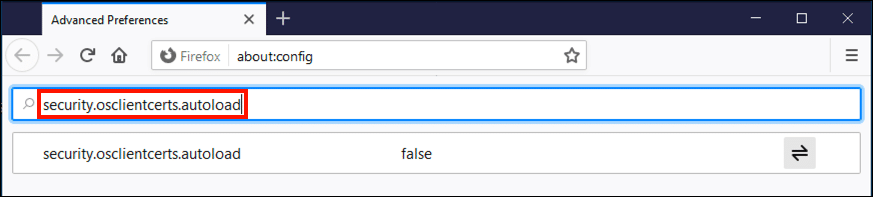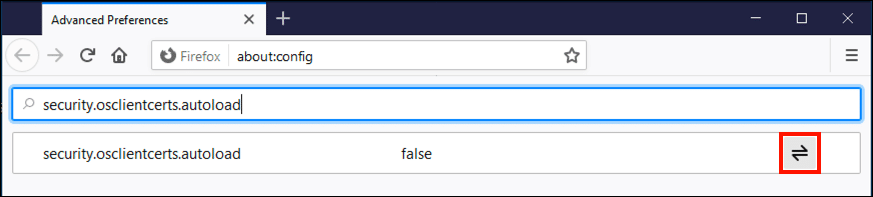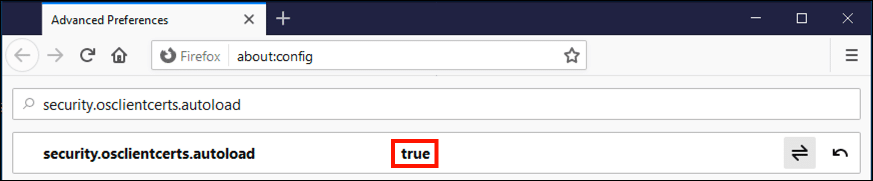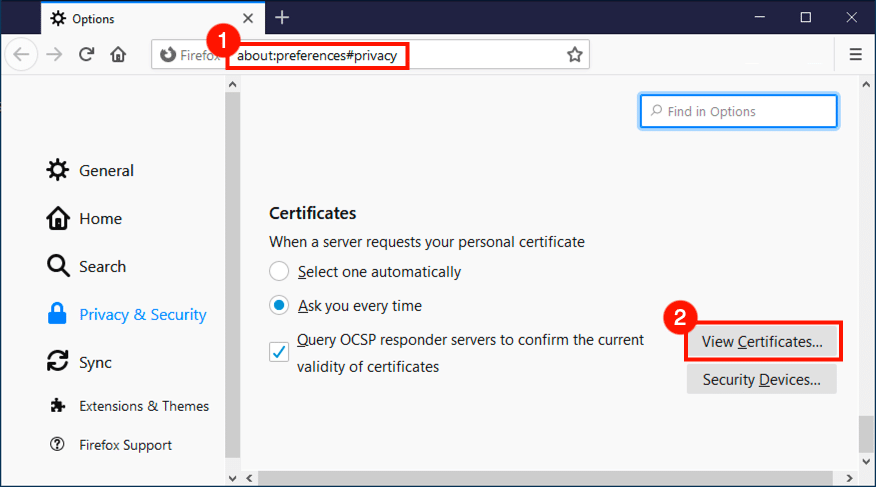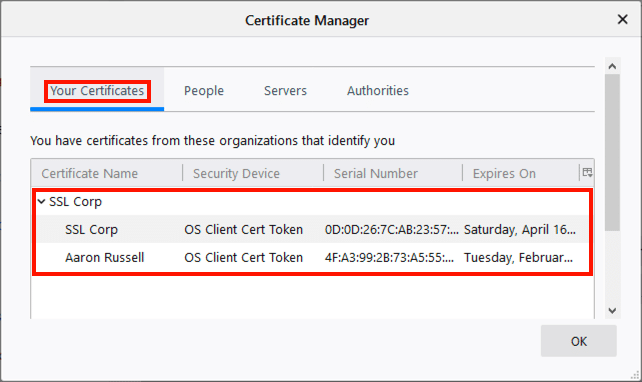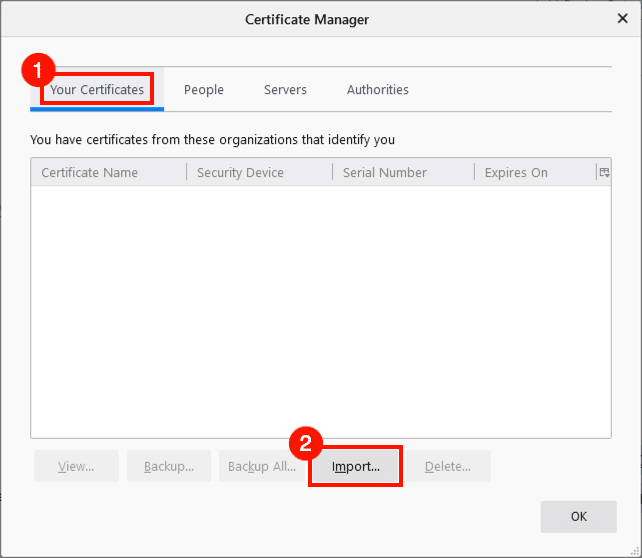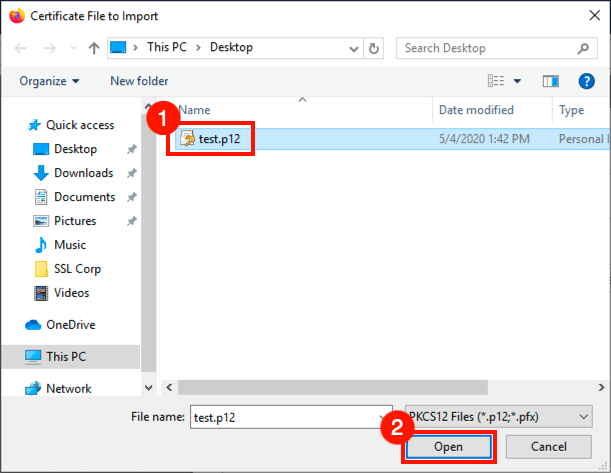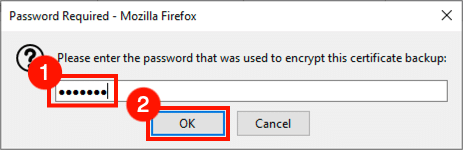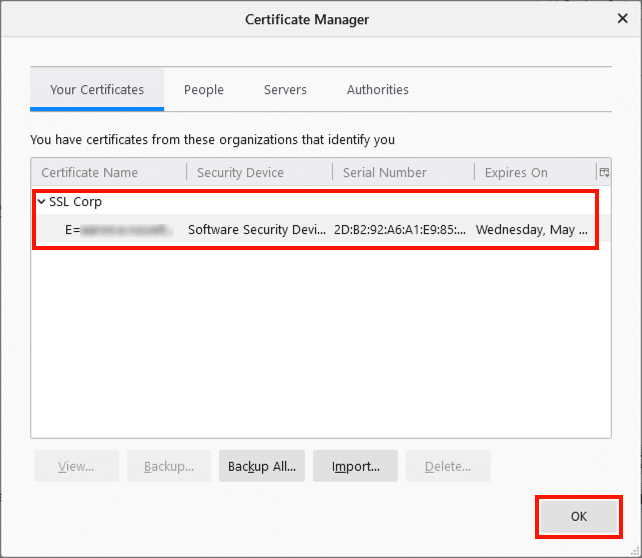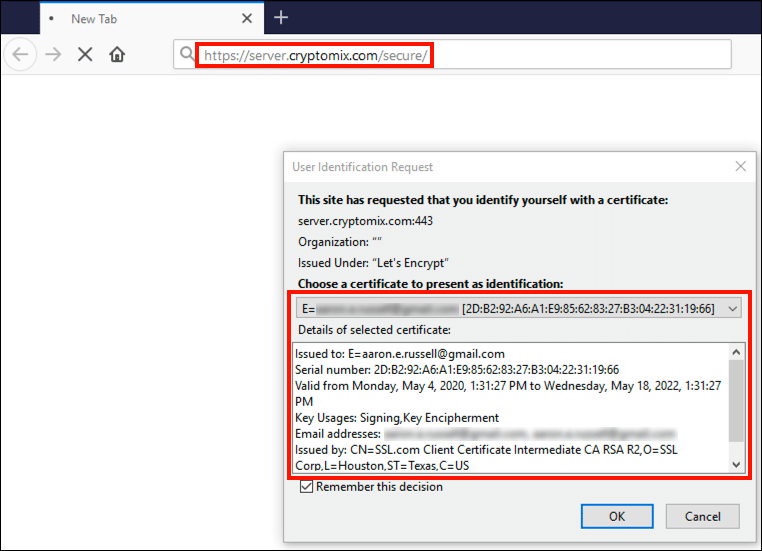Wszystkie z SSL.com certyfikaty uwierzytelnienia klienta i Certyfikaty klientów NAESB może być używany do uwierzytelniania klienta w aplikacjach internetowych. Uwierzytelnianie klienta na podstawie certyfikatu to świetny sposób dla firm na dodanie dodatkowego czynnika uwierzytelnienia dla pracowników, którzy są Praca z domu. Certyfikaty ClientAuth mogą być używane w ramach inicjatywy SSO (Single Sign On). Z tak wieloma oszustwa phishingowe tam, same hasła nie wystarczą, aby zapewnić dobre bezpieczeństwo!
To howto pokaże, jak korzystać z certyfikatów klienta w najpopularniejszych przeglądarkach na komputery. Instrukcje te zakładają, że już pobrałeś i zainstalowałeś plik PFX / PKCS12 z certyfikatem i kluczem prywatnym lub masz token sprzętowy z certyfikatem i kluczem prywatnym włożonym do komputera.
Certyfikaty SSL.com oferujące uwierzytelnianie klienta są dostępne już za 20.00 USD rocznie podstawowy S/MIME ochrona poczty e-mail i ClientAuth. Nasz w pełni funkcjonalny Tożsamość biznesowa certyfikaty oferują weryfikację organizacji (OV) i zaufane podpisy dla Adobe PDF, już od $249.66 rocznie.
Google Chrome, Microsoft Edge, Internet Explorer, Apple Safari
Chrome, Edge, IE i Safari są skonfigurowane do używania certyfikatów klienta i kluczy prywatnych dostarczanych przez system operacyjny. Obejmuje to pliki PFX zaimportowane do magazynu certyfikatów systemu operacyjnego oraz certyfikaty i klucze prywatne przechowywane na kartach inteligentnych (w tym SSL.com Tożsamość biznesowa certyfikaty). Tak więc, jeśli zainstalowałeś plik PFX lub masz token USB włożony do komputera, powinieneś już dobrze przejść do uwierzytelniania klienta za pomocą tych popularnych przeglądarek komputerowych.
Potwierdź instalację
Możesz sprawdzić, czy zainstalowane certyfikaty uwierzytelniania klienta są dostępne w przeglądarce, przechodząc do https://server.cryptomix.com/secure/. Jeśli certyfikaty są obecne, pojawi się okno dialogowe z listą ich.
Mozilla Firefox
Użyj magazynu certyfikatów systemu operacyjnego (Firefox 75 i nowsze wersje)
Począwszy od wersja 75Firefox można skonfigurować do korzystania z certyfikatów klienta i kluczy prywatnych dostarczanych przez system operacyjny w systemie Windows i macOS. Ta metoda obsługuje zarówno pliki PFX importowane do magazynu certyfikatów systemu operacyjnego, jak i certyfikaty i klucze prywatne przechowywane na kartach inteligentnych (w tym SSL.com Tożsamość biznesowa certyfikaty). Ogólnie rzecz biorąc, jest to obecnie preferowana i najprostsza metoda korzystania z certyfikatów klienta w przeglądarce Firefox.
- Otwórz Firefox i przejdź do
about:configw pasku adresu.
- Jeśli pojawi się monit, kliknij Zaakceptuj ryzyko i kontynuuj.
- Rodzaj Nieruchomości
security.osclientcerts.autoloadw polu wyszukiwania.
- Kliknij Przełączanie przycisk po prawej stronie ekranu.
security.osclientcerts.autoloadjest teraz ustawiony natrue, umożliwiając korzystanie z certyfikatów dostarczanych przez system operacyjny w systemie Windows i macOS.
- Możesz sprawdzić, czy Firefox może wyświetlać certyfikaty dostarczone przez system operacyjny, przechodząc do
about:preferences#privacy, a następnie przewiń w dół i kliknij Wyświetl certyfikaty przycisk.
- Wybierz Twoje certyfikaty kartę, aby wyświetlić listę osobistych certyfikatów dostarczonych przez system operacyjny.
Zainstaluj certyfikaty klienta w przeglądarce Firefox
Możesz także zainstalować certyfikat i klucz prywatny bezpośrednio we własnym magazynie certyfikatów Firefoksa, importując plik PFX / PKCS12, jak opisano poniżej. Ta metoda nie jest odpowiednia dla certyfikatów z nieeksportowalnymi kluczami prywatnymi przechowywanymi na kartach inteligentnych, w tym SSL.com E-mail tożsamości biznesowej, ClientAuth i podpisywanie dokumentów certyfikaty.
- Otwórz Firefox i przejdź do
about:preferences#privacy, a następnie przewiń w dół i kliknij Wyświetl certyfikaty przycisk.
- Wybierz Twoje certyfikaty kartę, a następnie kliknij przycisk import przycisk.
- Przejdź do pliku PFX, a następnie kliknij Otwarte przycisk.
- Wprowadź hasło utworzone podczas pobierania pliku PFX z SSL.com, a następnie kliknij OK przycisk.
- Certyfikat jest teraz zainstalowany w przeglądarce Firefox. Zamknij okno dialogowe, klikając przycisk OK przycisk.
Potwierdź instalację
Możesz sprawdzić, czy zainstalowane certyfikaty uwierzytelniania klienta są dostępne dla Firefoksa, przechodząc do https://server.cryptomix.com/secure/. Jeśli certyfikaty są obecne, pojawi się okno dialogowe z listą ich.